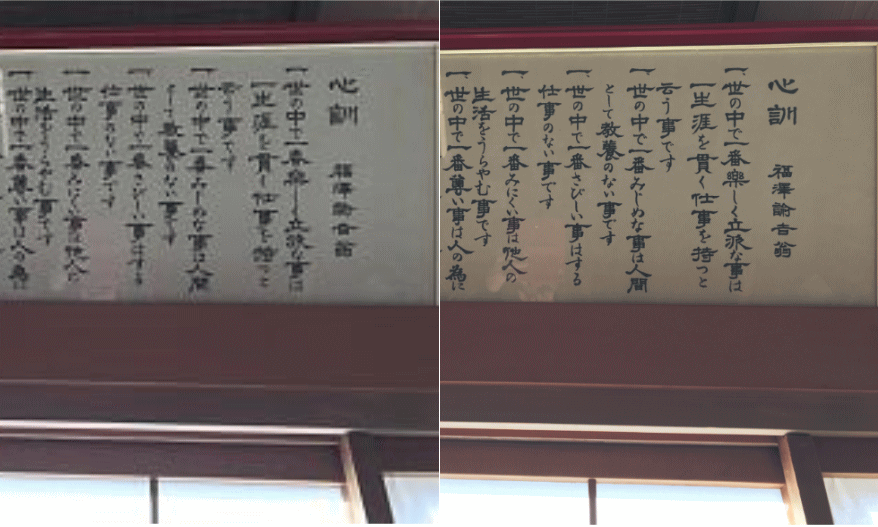拡張子.HEICの画像ファイルをメールで受信した
画像を添付したメールを受信し、早速表示しようとした。
拡張子は.HEICとなっていて、これまで受信したことが無かった。ネットで調べるとiPhoneで撮影した写真とのことで、怪しい画像では無かった。
当画像を Windows PC で表示できるようにした一部始終をまとめた。
拡張子.HEIC は iPhone で撮影された写真
HEIC はiPhone の iOS 11で導入された写真の新規フォーマットとのことです。 HEICの写真は Windows と互換性がないため、HEICを JPG に変換する方法が最も重要な関心事になっています。
添付画像を開いて見た
添付ファイルをクリックすると…
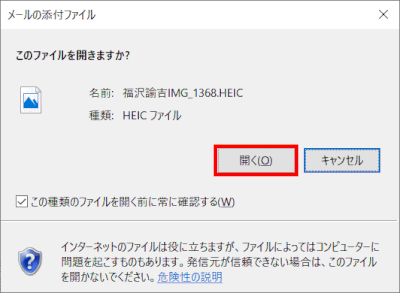
[開く]ボタンをクリックする
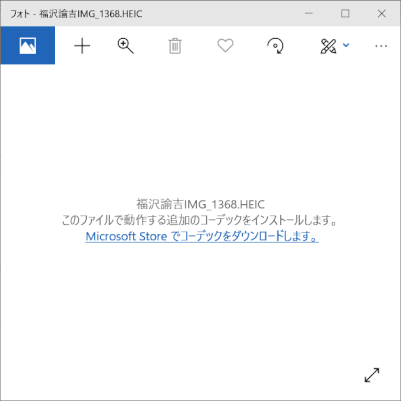
Microsoft Store からコーデックをダウンロードして使う?
Microsoft Store からコーデックをダウンロードしようとした。
途中で分かったが、これは有料なので。従って、これはキャンセルした。
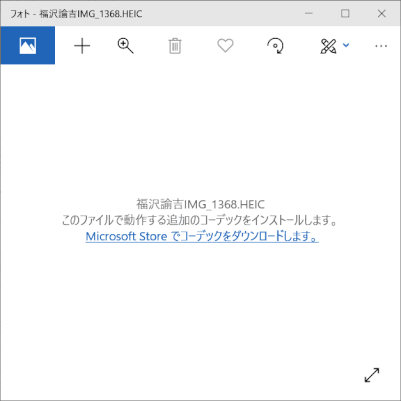
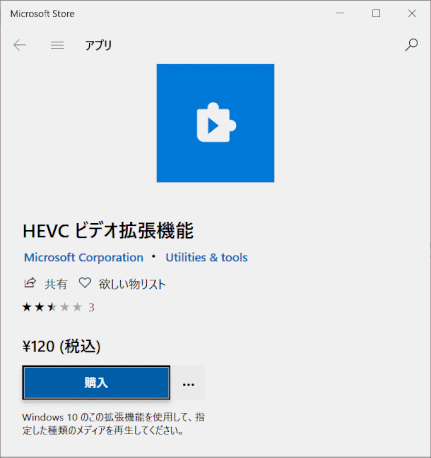
添付画像を保存して開いてみたが不鮮明
添付ファイルを保存して、それをダブルクリックすると画像が開くこともある。但し、鮮明ではない。

CopyTrans HEIC for Windowsツールで、HEIC形式の写真をJPEGに変換する
ネットで探してみると、CopyTrans HEIC for Windows というツールがあることがわかった。
CopyTrans HEIC for Windowsは、HEIC形式のまま画像をWindowsで閲覧するためのツール。それをダウンロードして使ってみることにした。
結果は、鮮明な写真を表示できた。